Vertikale Linien auf dem iPhone-Bildschirm können durch Hardware- oder Softwareprobleme auf Ihrem Telefon verursacht werden. Das Neujustieren des LCD-Bildschirms des iPhones, das Laden des Akkus und das Aktualisieren der iOS-Software sind einige Möglichkeiten, um dieses Problem zu beheben. Wenn Sie jedoch weitere Fehlerbehebungen im Detail erfahren möchten, müssen Sie diesen Blog vollständig lesen.
Dieses Problem tritt im Allgemeinen aufgrund von Softwareproblemen oder internen iPhone-Schäden auf. Anfangs scheint das Problem ziemlich ernst zu sein, kann aber mit ein paar schnellen Schritten zur Fehlerbehebung behoben werden. Also, hier haben wir diesen Artikel gebracht, der alle Problemumgehungen abdeckt, die Ihnen helfen werden, dieses Problem in kürzester Zeit zu beheben.
Bevor Sie sich mit den Lösungen befassen, müssen Sie die Gründe kennen, die ein solches Problem auslösen. Die Kenntnis der Ursachen hilft Ihnen, solche Probleme zu vermeiden und sie effektiv zu lösen.
Was verursacht vertikale Linien auf dem iPhone-Bildschirm?
Es kann zahlreiche Gründe geben, die dieses Problem auf iPhones verursachen. Wir haben jedoch einige davon unten zu Ihrer Information hervorgehoben.
- Interne iPhone-Probleme – Wenn Ihr iPhone interne Probleme hat, kann es Sie mit diesem Problem mit vertikalen Linien belästigen.
- Software problem – Softwareproblem ist ein weiterer Grund, der dieses Problem auf dem iPhone auslösen kann.
- Schlechte Verbindung – Eine lose Verbindung zwischen den Flachbandkabeln und der Hauptplatine oder dem Bildschirm und dem Prozessor kann solche Probleme verursachen. Wenn sich Schmutz oder Ablagerungen auf den Anschlüssen angesammelt haben, werden diese blockiert. Suchen Sie auch nach gebrochenen oder beschädigten Flexbändern.
- Beschädigter IC – Es ist möglich, dass der beschädigte IC ein solches Problem auf dem iPhone verursacht. Falls also ein Herstellungsfehler vorliegt oder das Betriebssystem überhört wird, kann dies zu einer Beschädigung des IC führen, was weitere Probleme mit vertikalen Linien verursacht.
- Elektrostatische Entladung – Ein weiterer möglicher Grund, der ein solches Problem auf dem iPhone verursacht, ist elektrostatische Entladung.
- Fall- oder Wasserschaden – Falls Sie versehentlich Wasser auf Ihr iPhone fallen gelassen oder gezogen haben, kann dies zu Problemen mit vertikalen Linien führen.
Da wir nun die Ursachen kennen, befolgen Sie nacheinander die folgenden Methoden zur Fehlerbehebung, um vertikale Linien auf dem iPhone zu beheben.
Wie behebt man vertikale Linien auf dem iPhone-Bildschirm?
- Starten Sie Ihr iPhone neu
- Zurückgesetzt Sie Ihren iPhone-LCD-Bildschirm neu ein
- Zyklus Laden Sie Ihren iPhone-Akku auf
- Software auf Ihrem iPhone aktualisieren
- Setzen Sie Ihr iPhone mit iTunes zurück
- Führen Sie eine Zurücksetzung auf die Werkseinstellungen durch
- Versetzen Sie Ihr iPhone in den DFU-Modus
- Kontakt Apple-Support
Lösung 1: Starten Sie Ihr iPhone neu
Meistens sind die internen Fehler oder Störungen des iPhones der Hauptgrund für dieses Problem. Wenn Sie Ihr Gerät neu starten, wird es neu gestartet, wodurch alle vorübergehenden Probleme behoben werden, die derzeit auf Ihrem iPhone vorhanden sind. Daher wird empfohlen, Ihr Gerät einmal neu zu starten, um die “vertikalen Linien auf dem iPhone“ zu beheben.
Starten Sie Ihr iPhone neu, indem Sie die folgenden Anweisungen befolgen:
- Halten Sie die Energie – oder Seitentaste gedrückt, bis der Power-Schieberegler erscheint.
- Ziehen Sie dann den Schieberegler, um Ihr iPhone auszuschalten.
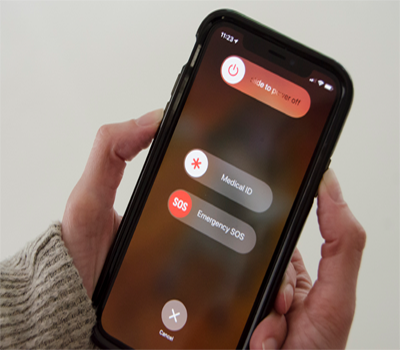
- Warten Sie nach dem Ausschalten 15 bis 20 Sekunden und halten Sie die Seitentaste erneut lange gedrückt, bis das Apple-Logo erscheint, um das iPhone einzuschalten.
Lösung 2: Passen Sie den LCD-Bildschirm Ihres iPhones neu an
Ein weiterer Grund könnte eine falsche Handhabung oder ein Herunterfallen des iPhones sein, wodurch die Flachbandkabel brechen oder der Bildschirm verlegt werden könnte, was weitere vertikale Linien auf dem Bildschirm verursacht. Daher wird empfohlen, die Kabel einmal zu überprüfen. Falls Sie feststellen, dass der Bildschirm falsch positioniert ist oder sich die Flexkabel lockern, versuchen Sie, den LCD-Bildschirm neu auszurichten.
Wenn Sie also den iPhone-Bildschirm wieder an seinen Platz schieben und die Kabel wieder an die Hauptplatine anschließen, kann das Problem tatsächlich behoben werden. Achten Sie jedoch darauf, nicht zu viel Druck auf den LCD-Bildschirm auszuüben, um weitere Schäden zu vermeiden. Befolgen Sie die nachstehenden Anweisungen, um die Anpassung vorzunehmen:
- Überprüfen Sie die Kabel auf dem Logic Board. Wie oben erwähnt, können Staub, Schmutz oder Ablagerungen zu Verbindungsproblemen führen. Daher empfehlen wir Ihnen hier, die Kabel mit einem weichen Baumwolltuch zu reinigen, während Sie nach losen oder gebrochenen Verbindungen suchen. (Professionelle Anleitung ist erforderlich)
- Platzieren Sie zwei Finger auf beiden Seiten (kürzere Seite) des Geräts und drücken Sie den Bildschirm vorsichtig und sanft nach unten. Sobald die Stifte richtig platziert sind, verschwinden die vertikalen Linien auf Ihrem iPhone-Bildschirm.

Lösung 3: Laden Sie Ihren iPhone-Akku zyklisch auf
Das Zyklusladen Ihres iPhone-Akkus ist eine weitere effektive Lösung, um dieses Problem zu beheben. Dies ist ein Prozess, bei dem Ihr Gerät zu 100 % aufgeladen ist und Sie es dann verwenden müssen, es sei denn, es entleert sich vollständig und geht auf 0 % zurück. Und wenn Sie es wieder voll aufladen, verschwinden die vertikalen Linien.
Lösung 4: Aktualisieren Sie die Software auf Ihrem iPhone
Wenn Sie eine veraltete iOS-Softwareversion verwenden, kann dieses Problem auftreten. Vertikale Linien auf dem iPhone aufgrund veralteter Software sind jedoch sehr selten. Stellen Sie daher sicher, dass Sie die neueste Software auf Ihrem iPhone verwenden, um vertikale Linien auf dem iPhone zu reparieren.
Befolgen Sie die unten aufgeführten Schritte, um Ihre iOS-Software zu aktualisieren:
- Starten Sie die Einstellungen auf Ihrem iPhone.
- Gehen Sie dann zur Kategorie “Allgemein“.
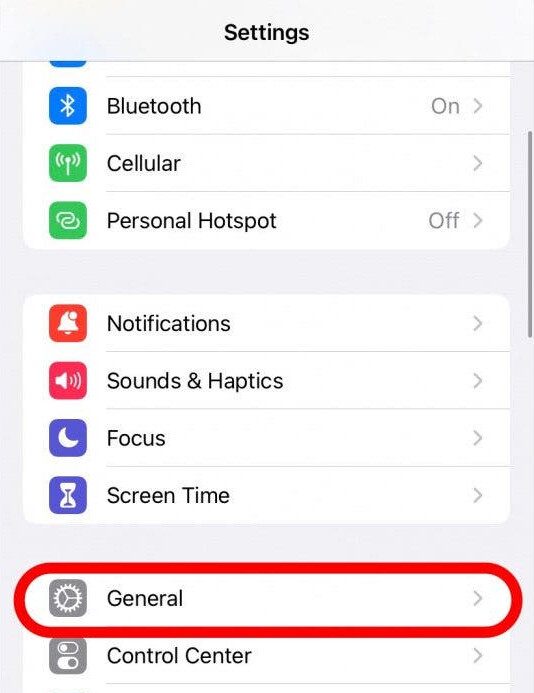
- Wählen Sie nun die Option Software aktualisieren.
- Überprüfen Sie, ob ein aktualisieren verfügbar ist. Wenn Sie sie gefunden haben, tippen Sie auf die Schaltfläche Herunterladen & Installieren und folgen Sie der Anleitung auf dem Bildschirm, um die Software zu aktualisieren.
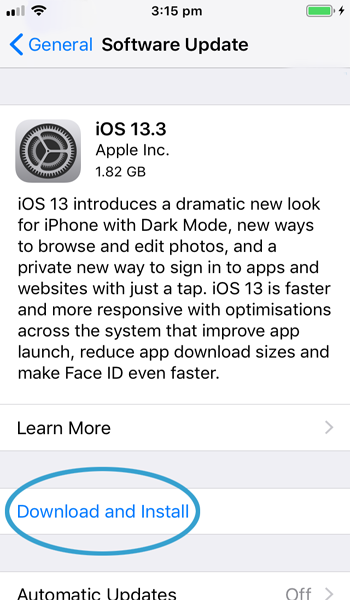
Lösung 5: Setzen Sie Ihr iPhone mit iTunes zurück
Das Zurücksetzen Ihres iPhones mit iTunes ist eine weitere Methode, die die meisten Benutzer angewendet haben, um die vertikalen Linien auf dem iPhone-Bildschirm nach dem Ablegen zu beheben. Es lohnt sich also, der Lösung eine Chance zu geben. Sie müssen nur die folgenden Schritte wie angewiesen befolgen:
- Starten Sie iTunes auf Ihrem PC.
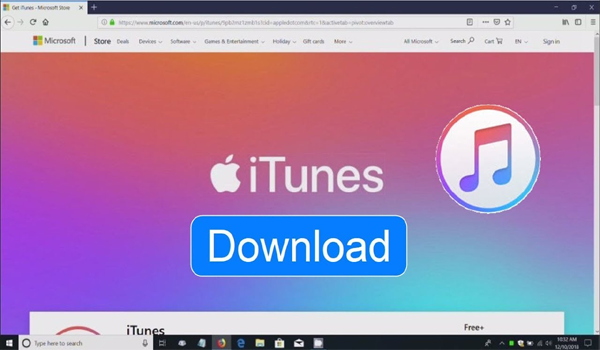
- Verbinden Sie Ihr iPhone über das offizielle iOS-Kabel mit dem System.
- Scrollen Sie als Nächstes nach unten zum Abschnitt Zusammenfassung und klicken Sie auf die Option iPhone wiederherstellen.
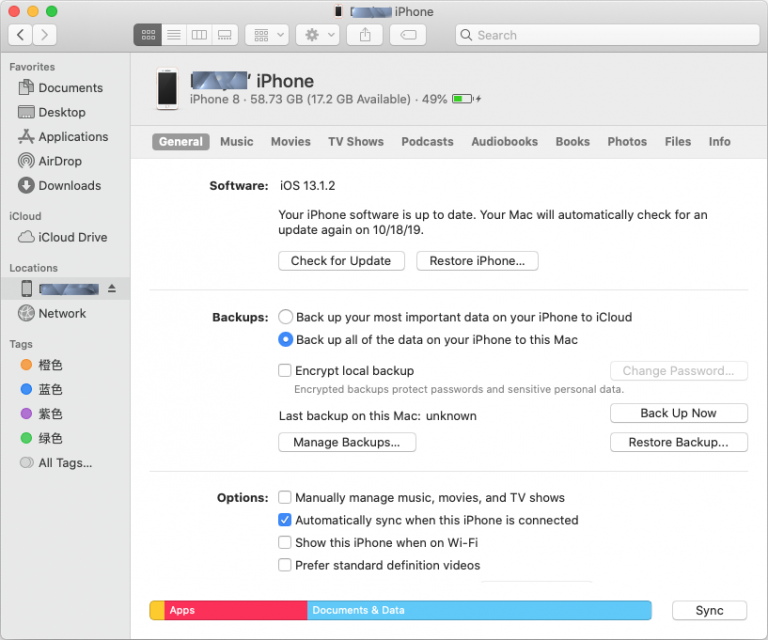
- Tippen Sie jetzt zur endgültigen Bestätigung auf die Option Wiederherstellen, wenn Sie dazu aufgefordert werden.
Lösung 6: Führen Sie eine Zurücksetzung auf die Werkseinstellungen durch
Wenn das Zurücksetzen Ihres iPhones mit iTunes das Problem der vertikalen Linien nicht lösen kann, wird empfohlen, Ihr Gerät auf die Werkseinstellungen zurückzusetzen. Dadurch wird Ihr Gerät wieder in den Zustand versetzt, in dem das Problem nicht besteht. Denken Sie jedoch daran, dass Sie vor dem Zurücksetzen auf die Werkseinstellungen eine Sicherungskopie aller Ihrer iPhone-Daten erstellen müssen, da beim Zurücksetzen auf die Werkseinstellungen alle Ihre iPhone-Daten gelöscht werden.
Wenn Sie also mit der Sicherung Ihres iPhones fertig sind, befolgen Sie die nachstehenden Anweisungen, um einen Werksreset durchzuführen.
- Starten Sie die Einstellungen-App auf Ihrem iPhone.
- Scrollen Sie als nächstes nach unten und wählen Sie Allgemein.
- Klicken Sie unter der Kategorie Allgemein auf die Schaltfläche Zurücksetzen.
- Wählen Sie nun die Option Alle Inhalte und Einstellungen löschen.
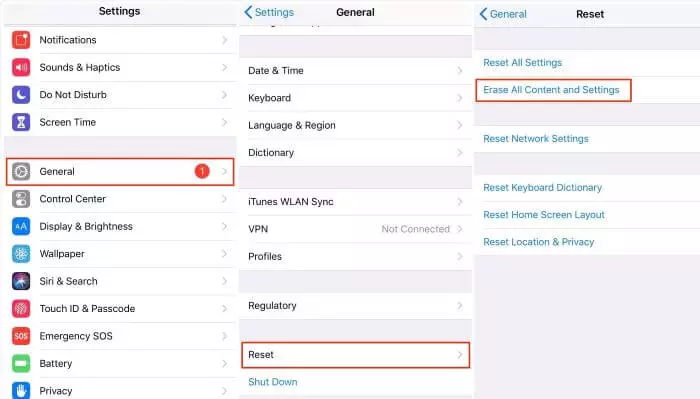
- Geben Sie zuletzt Ihren Passcode ein und tippen Sie zur endgültigen Bestätigung auf die Option iPhone löschen und warten Sie, bis der Vorgang abgeschlossen ist.
Lösung 7: Versetzen Sie Ihr iPhone in den DFU-Modus
Eine weitere effektive Lösung zur Behebung des Problems mit vertikalen Linien auf dem iPhone besteht darin, Ihr Gerät auf DFU (Device Firmware Update) zu setzen. Sie müssen dazu nur die folgenden einfachen Schritte befolgen:
- Verbinden Sie Ihr iPhone mit Ihrem PC und starten Sie iTunes.
- Halten Sie die Energie und die Leiser-Taste einige Sekunden lang gedrückt.
- Lassen Sie jetzt die Energie -Taste los, aber halten Sie die Leiser-Taste gedrückt, bis iTunes Ihr iPhone erkennt und eine Meldung anzeigt.
- Lassen Sie als Nächstes die Leiser-Taste los, wählen Sie die Option Wiederherstellen und warten Sie, bis der Vorgang abgeschlossen ist.

Sobald Ihr Gerät mit der Wiederherstellung fertig ist, wird das Problem mit den vertikalen Linien behoben.
Lösung 8: Kontakt Apple-Support
Wenn keine der oben genannten Lösungen die vertikalen Linien auf Ihrem iPhone nach dem Herunterfallen behebt, bringen Sie Ihr iPhone zum nächsten Apple Service Center, um das Problem mit den vertikalen Linien zu beheben. Sie können sich auch an das Apple Unterstützen Team wenden, um Hilfe direkt von geschulten Experten und Fachleuten zu erhalten.

Empfohlen: Verwenden Sie das iPhone Reparatur Werkzeug
Wir empfehlen Ihnen, das auszuprobieren iPhone Reparatur Werkzeug um das Problem im Zusammenhang mit Ihrem iPhone mit dem geringsten Aufwand in kürzester Zeit zu beheben. Dieses Tool kann alle Arten von iPhone-Problemen beheben, z. B. in der Boot-Schleife stecken bleiben, einen blauen Bildschirm des Todes, einen weißen Bildschirm des Todes, Apps stürzen ständig ab und vieles mehr.
iPhone Reparatur Werkzeug ist problemlos zu verwenden und kann jeden unerwarteten Fehler beheben. Sie müssen diese Software nur herunterladen und auf Ihrem PC installieren und die nachstehenden Anweisungen befolgen, um sie effektiv zu nutzen.
Fazit
Die vertikalen Linien auf dem Bildschirm wirken ziemlich beängstigend. Mit diesem Artikel wird das Problem jedoch nicht mehr beängstigend sein und kann mit einigen Schritten zur Fehlerbehebung gelöst werden.
Ich hoffe, die im Artikel erwähnten Lösungen haben Ihnen dabei geholfen, vertikale Linien auf dem iPhone-Bildschirm zu vermeiden, und dass Ihre Frage, wie Sie vertikale Linien auf dem iPhone beheben können, gut beantwortet wird. Falls Sie Zweifel oder Fragen zum Thema und Artikel haben, können Sie uns diese gerne auf unserer Twitter– oder Facebook-Seite stellen.
James Leak is a technology expert and lives in New York. Previously, he was working on Symbian OS and was trying to solve many issues related to it. From childhood, he was very much interested in technology field and loves to write blogs related to Android and other OS. So he maintained that and currently, James is working for de.androiddata-recovery.com where he contribute several articles about errors/issues or data loss situation related to Android. He keeps daily updates on news or rumors or what is happening in this new technology world. Apart from blogging, he loves to travel, play games and reading books.